- Autor Abigail Brown [email protected].
- Public 2023-12-17 06:58.
- Última modificação 2025-01-24 12:20.
O que saber
- Navegador da Web: Abra um arquivo do Google Docs. Edite o documento usando os menus na parte superior da tela.
- Inserir imagens, ajustar a formatação do texto e executar a verificação ortográfica são apenas algumas das opções.
- Aplicativo Google Docs: Abra um documento e toque no ícone lápis. Use os menus na parte superior e inferior da tela para editar. Toque na marca de verificação.
Este artigo explica como editar o Google Docs a partir de um navegador da Web em um computador ou do aplicativo Google Docs em um dispositivo móvel.
Editar Google Docs no site
O Google Docs é um processador de texto popular porque funciona totalmente online, mas isso não significa que economize nas opções de edição. Você pode editar documentos e outros documentos que você mesmo criou, bem como arquivos que foram compartilhados com você em um navegador da Web ou aplicativo móvel. Veja como editar o Google Docs em um navegador da web.
- Abra o Google Docs. Esta é a melhor maneira de localizar um documento, especialmente se você mesmo o fez. Se ele foi compartilhado com você ou você não consegue encontrá-lo lá, veja como abrir documentos do Google para outros métodos de encontrá-lo.
-
Selecione o documento que deseja editar. Se você não encontrar imediatamente, use a barra de pesquisa na parte superior; ele encontra documentos por título e conteúdo de texto. Se ele foi criado no MS Word e está no seu computador, faça o upload para o Google Docs.

Image -
Editar o documento. Existem menus na parte superior da página para fazer coisas como inserir imagens e outros objetos, ajustar a formatação do texto, executar a verificação ortográfica e muito mais (veja abaixo). Uma tarefa comum é alterar o tamanho da fonte, o que você pode fazer com a alternância de números.

Image
Opções de Edição
Há tantas ferramentas de edição no Google Docs que seria útil tê-las organizadas para explicar o que elas fazem. Aqui estão eles, separados por seção na barra de ferramentas de formatação:
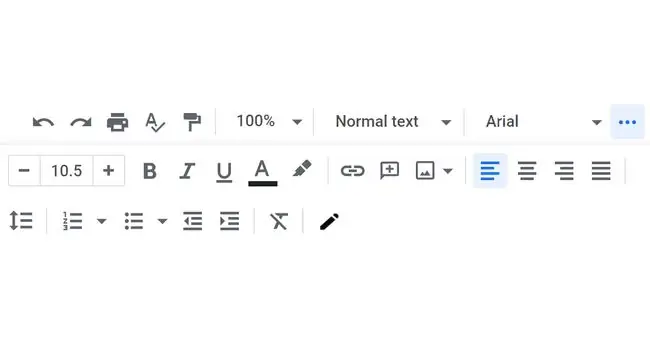
- Desfazer, refazer, imprimir, verificação ortográfica/gramática, formato de pintura (para copiar/colar formatação facilmente)
- Zoom; para ajustar como você vê o documento (não altera o tamanho real do texto)
- Estilos; para fazer títulos e subtítulos
- Alterador de fonte, ajustador de tamanho de texto, negrito/itálico/sublinhado, cor do texto, cor de destaque
- Insira um hiperlink, insira um comentário, insira uma imagem
- Alinhar; para tornar texto e objetos alinhados à esquerda, centralizados, alinhados à direita ou justificados
- Espaçamento entre linhas, como espaçamento duplo; destaque uma seção do documento para alterar o espaçamento entre as linhas
- Faça listas numeradas e com marcadores, aumente e diminua recuos e limpe a formatação
Outra maneira de encontrar algumas ferramentas de edição é clicando com o botão direito do mouse ou percorrendo os menus. Por exemplo, o menu Insert permite fazer um gráfico, construir uma tabela, usar caracteres especiais e equações, adicionar notas de rodapé e criar um índice.
Use o aplicativo Google Docs
- O aplicativo móvel é como você edita documentos de um telefone ou tablet. Faça o download agora se ainda não o tiver:
- Toque no documento que deseja editar. A barra de pesquisa na parte superior é uma maneira fácil de vasculhar todos os seus arquivos de uma só vez.
- Por padrão, o documento é aberto em modo somente leitura. Para editá-lo, toque no ícone de lápis no canto inferior direito.
-
Use os menus na parte superior e inferior da tela para editar o arquivo.

Image - Toque na marca de seleção no canto superior esquerdo para salvar.
Opções de Edição
É difícil saber o que cada botão faz porque você não sabe até tocar nele. Aqui está o que todos eles significam:
- O menu superior tem seis botões: desfazer, refazer, alterar opções de texto e parágrafo, inserir (um link, comentário, imagem, tabela, linha horizontal, quebra de página, número de página ou nota de rodapé), visualizar comentários e acesse opções adicionais (como visualização de layout de impressão, opções de compartilhamento, complementos e ajuda).
- O menu inferior é para ferramentas de edição comuns como negrito, itálico, sublinhado, cor, realces, alinhamento, listas ordenadas e não ordenadas e recuos.
Mais maneiras de usar o Google Docs
Já está claro que há muito que você pode fazer no processador de texto do Google. Temos vários guias sobre como usar o Google Docs que orientam você em todas as etapas para fazer coisas como alterar margens, adicionar fontes, criar um modelo de envelope, inserir uma assinatura, adicionar uma marca d'água e mover imagens.
Todos os documentos são salvos automaticamente, mas você também pode baixar o arquivo offline e enviá-lo para as pessoas. Veja como converter um documento do Google em PDF, enviar um documento por e-mail ou configurar a colaboração para todos os detalhes.






